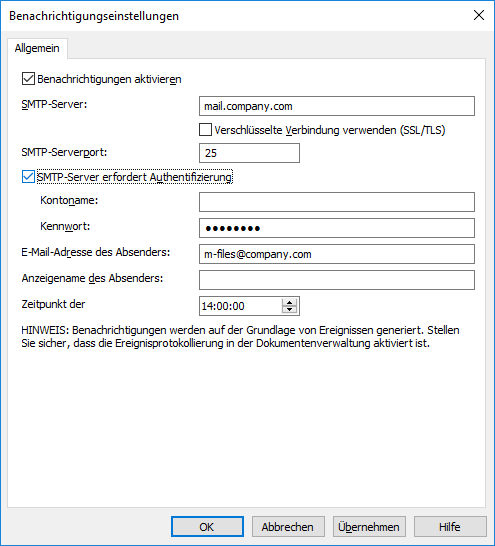Benachrichtigungseinstellungen (M-Files Admin)
M-Files kann aufgerufen werden, um E-Mail-Nachrichten über objektbezogene Aktionen an Endbenutzer zu senden. Benutzer können neue Benachrichtigungsregeln über M-Files DesktopBenachrichtigungseinstellungen (M-Files Desktop) und „Dieses Objekt nachverfolgen“ Funktionalität erstellen).
Die folgenden Schritte ausführen, um die E-Mail-Benachrichtigungen auf dem M-Files Server Computer zu aktivieren:
Schritte
Ergebnisse
Nächste Maßnahme
- Benutzer müssen Benachrichtigungen in M-Files Desktop aktivieren, um Benachrichtigungen erhalten zu können. Siehe Benachrichtigungseinstellungen (M-Files Desktop) für weitere Anleitungen.
- Der Administrator und die Benutzer können Benachrichtigungsregeln auch anhand der Grundlage erstellen, welche Benachrichtigungen gesendet wurden. Weitere Informationen finden Sie im Abschnitt Benachrichtigungseinstellungen (M-Files Desktop).
- Sie können die Benachrichtigungen anpassen. Siehe Personalisierung von Benachrichtigungen für weitere Anleitungen.
Personalisierung von Benachrichtigungen
M-Files benutzt benutzerspezifische Vorlagen für E-Mail-Benachrichtigungen. Die Benachrichtigungsvorlagen können so geändert werden, dass sie sich perfekt an die Anforderungen Ihres Unternehmens anpassen.
Das M-Files Installationsverzeichnis enthält eine auf Server-Stufe stehende Vorlage (standardmäßig, unter), sowie mehrere dokumentenverwaltungsspezifische Vorlagedateien.
Die folgenden Schritte ausführen, um die Benachrichtigungen zu personalisieren: